Sa leksyon karon, atong hisgutan kung giunsa magamit ang Gmail ingon usa ka kinahanglan nga lista. Gisagol sa Gmail ang usa ka yano nga lista sa kinahanglan buhaton sa imong account. Gitugotan ka sa Mga Buluhaton sa Google nga makahimo og mga lista sa mga butang, magtakda sa takdang mga petsa, ug makadugang mga tala. Mahimo ka usab nga makahimo og mga buluhaton nga direkta gikan sa mga mensahe sa Gmail.
Pagdugang usa ka buluhaton
Aron makadugang usa ka buluhaton sa imong account sa Gmail gamit ang Google Tasks, i-klik ang arrow sa ubos sa menu sa Mail sa tuo sa tuo nga bahin sa window sa Gmail ug pilia ang Mga Buluhaton.
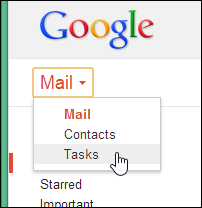
Ang bintana sa Mga Buluhaton makita sa ubos nga wala nga kanto sa bintana sa Gmail. Hinumdomi nga ang timailhan nagpitik sa una nga walay sulod nga buluhaton. Kung ang cursor dili magpitik sa una nga walay sulod nga buluhaton, ibalhin ang mouse sa ibabaw niini ug i-klik kini.
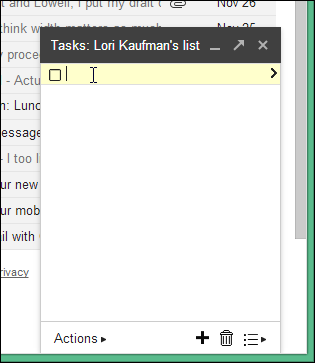
Pagkahuman tipo sa direkta sa una nga walay sulod nga buluhaton.
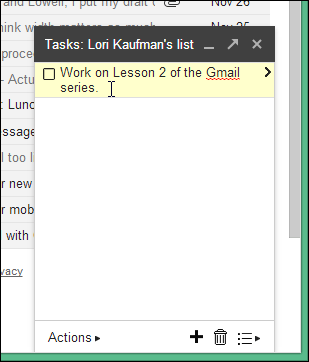
Kung makadugang ka usa ka buluhaton, mahimo nimo i-klik ang plus icon aron makahimo dugang nga mga buluhaton. Ang pagpadayon sa Pagkahuman pagkahuman sa pagsulud sa usa ka buluhaton naghimo usa ka bag-ong buluhaton nga direkta sa ubus niini.
Paghimo usa ka buluhaton gikan sa usa ka email
Dali ka usab makahimo og usa ka buluhaton gikan sa usa ka email. Pilia ang email nga gusto nimong idugang ingon usa ka buluhaton. Pag-klik sa button nga Dugang nga aksyon ug pilia ang Idugang sa Mga Buluhaton gikan sa drop-down menu.
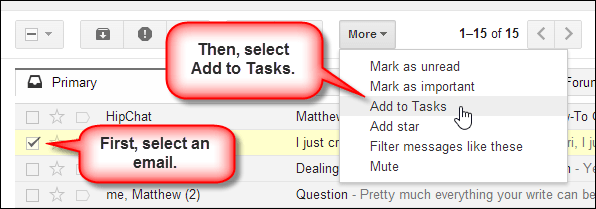
Ang Gmail awtomatikong nagdugang usa ka bag-ong buluhaton gamit ang linya sa hilisgutan sa email. Ang usa ka link sa "May Kalabutan nga Email" naidugang usab sa buluhaton. Ang pag-klik sa link nagbukas sa email sa likod sa bintana sa Mga Buluhaton.
Mahimo ka usab nga makadugang dugang nga teksto sa buluhaton o usba ang pagsulud sa teksto pinaagi sa Gmail pinaagi lamang sa pag-klik sa buluhaton ug pag-type o pag-highlight ug pag-ilis sa teksto.
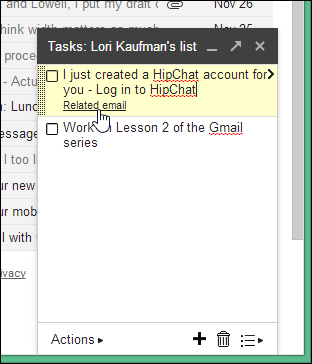
Hinumdomi nga ang window sa Mga Buluhaton magpadayon nga bukas bisan samtang nag-navigate ka sa imong email sa likud. Gamita ang butones nga "X" sa taas nga tuo nga kanto sa bintana sa Mga Buluhaton aron isira kini.
Usba usab ang mga buluhaton
Ang mga buluhaton mahimo’g dali mabag-o. Ibalhin ra ang imong mouse sa buluhaton sa layo nga wala nga bahin hangtod makita nimo ang usa ka tuldok nga utlanan.
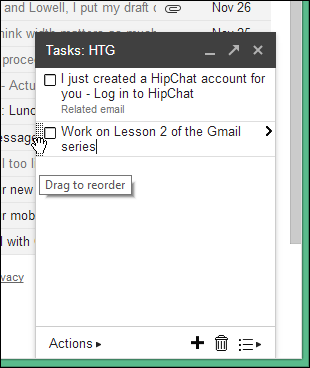
Pag-klik ug pagbitad sa kini nga utlanan pataas o paubos aron mabalhin ang buluhaton sa lainlaing posisyon sa lista.
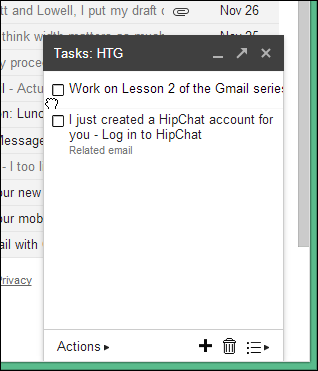
Pagdugang mga buluhaton sa tunga-tunga sa imong lista sa kinahanglan buhaton
Mahimo usab nimo ayohon ang imong mga buluhaton pinaagi sa pagsulud sa mga bag-o sa tunga sa lista. Kung gibutang nimo ang cursor sa katapusan sa usa ka buluhaton ug gipadayon ang "Enter", usa ka bag-ong buluhaton ang idugang pagkahuman sa kana nga buluhaton. Kung imong gipadayon ang "Enter" gamit ang cursor sa pagsugod sa usa ka buluhaton, usa ka bag-ong buluhaton ang gisal-ot sa wala pa kana nga buluhaton.

Paghimo mga subtask
Kung ang usa ka buluhaton adunay sulud nga mga subtas, dali nimo madugang kini nga mga subtas sa buluhaton. Idugang ang subtask sa ilawom sa usa ka buluhaton ug i-press ang "Tab" aron i-indent kini. Pindota ang "Shift + Tab" aron ibalik ang buluhaton sa wala.
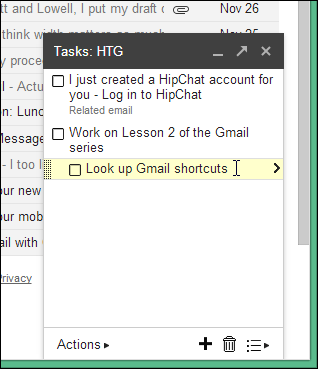
Pagdugang mga detalye sa usa ka buluhaton
Usahay mahimo nimong idugang ang mga nota o mga detalye sa usa ka buluhaton nga wala maghimo mga subtas. Aron mahimo kini, ibalhin ang mouse sa usa ka buluhaton hangtod nga ang usa ka udyong mopakita sa tuo sa buluhaton. Pag-klik sa arrow.
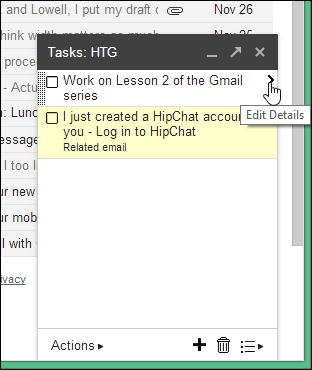
Ang usa ka bintana makita nga nagtugot kanimo sa pagtakda sa usa ka takdang petsa alang sa buluhaton ug pagsulud sa mga nota. Aron makapili usa ka takdang petsa, pag-klik sa kahon sa Takdang nga Petsa.

Gipakita ang kalendaryo. Pag-klik sa usa ka petsa aron makapili usa ka takdang petsa alang sa buluhaton. Gamita ang mga arrow sunod sa bulan aron mobalhin sa lainlaing mga bulan.
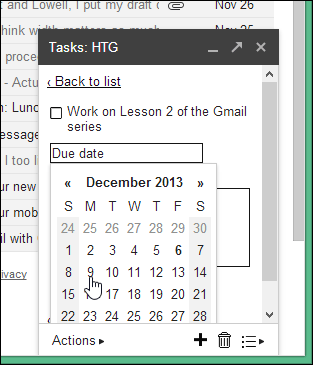
Ang petsa nalista sa kahon sa Takdang nga Petsa. Aron makadugang mga tala sa asaynment, isulat kini sa kahon sa pag-edit sa ubus sa kahon sa Takdang Petsa. Kung nahuman na, i-klik ang Balik sa Menu.
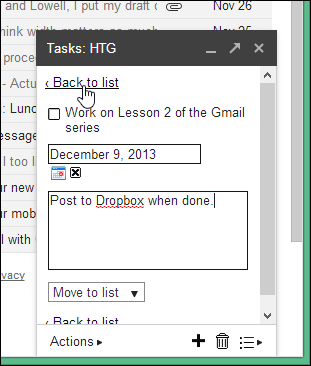
Ang nota ug ang takdang petsa gipakita sa buluhaton ingon mga link. Ang pag-klik sa bisan hain nga link nagtugot kanimo sa pag-edit sa kini nga bahin sa buluhaton.
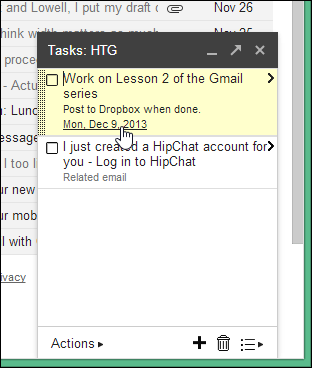
Pagminusan ang bintana sa buluhaton
Kung imong ibalhin ang imong mouse sa title bar sa window sa Mga Buluhaton, nahimo kini nga usa ka kamut. Ang pag-klik sa ulohan nga bar nagpamubu sa bintana sa Mga Buluhaton.
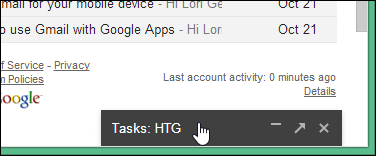
Ang pag-klik sa address bar pag-usab mabuksan ang window sa Mga Buluhaton.
Usba ang ngalan sa lista sa buluhaton
Pinaagi sa default, ang imong lista sa kinahanglan buhaton nagdala sa ngalan sa imong Gmail account. Bisan pa, mahimo nimo kini mabag-o. Pananglitan, tingali gusto nimo linain nga mga lista sa kinahanglan buhaton alang sa trabaho ug kaugalingon.
Aron mapangalan usab ang imong lista sa kinahanglan buhaton, i-klik ang I-toggle ang icon sa Lista sa tuo sa tuo nga bahin sa bintana sa Mga Buluhaton ug pilia ang Igngalan usab ang Lista gikan sa popup.
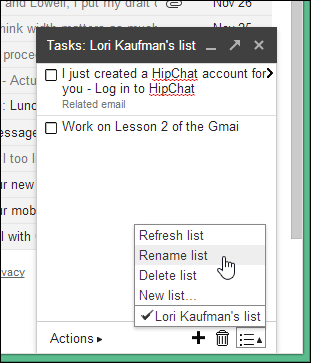
Pagsulud usa ka bag-ong ngalan alang sa adunay na lista sa buluhaton sa kahon nga Usba ang Lista sa ngalan nga gipakita nga dayalogo. Pag-klik OK. ”
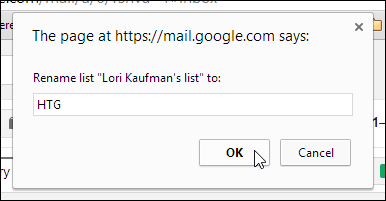
Ang bag-ong ngalan makita sa title bar sa Tasks window.
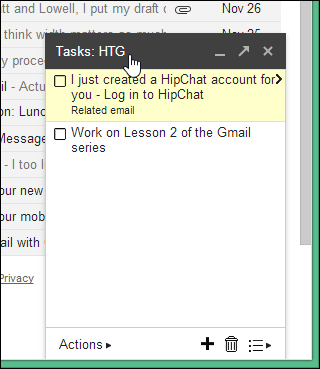
Pag-print o pag-email sa usa ka lista sa kinahanglan buhaton
Mahimo nimo i-print ang usa ka lista sa buluhaton pinaagi sa pag-klik sa Mga Lihok ug pagpili sa Pag-print sa Lista sa Buluhaton gikan sa pop-up menu.
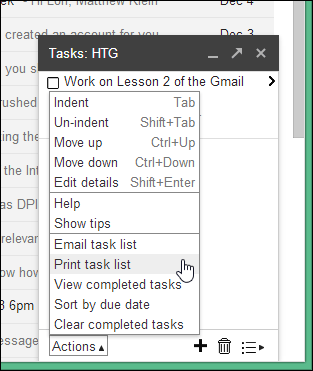
Mahimo ka mag-email sa usa ka lista sa kinahanglan buhaton sa imong kaugalingon o sa uban pa gamit ang kapilian nga Lista sa Kinahanglan nga Lihok sa Email sa popup nga Mga Lihok, nga gilitrato sa taas.
Paghimo dugang nga mga lista sa kinahanglan buhaton
Karon nga imong gipangalanan ang imong una nga lista sa kinahanglan buhaton, mahimo ka nga makadugang usa pa alang sa lahi nga gamit, sama sa personal nga mga buluhaton. Aron mahimo kini, pag-klik usab sa menu toggle ug pagpili Bag-ong Menu gikan sa popup.
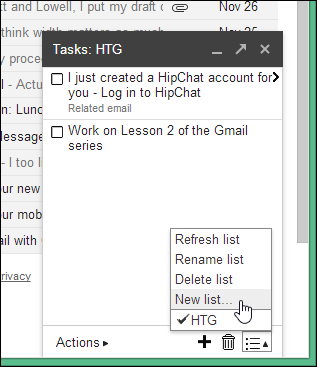
Pagsulud usa ka ngalan alang sa bag-ong lista sa "Paghimo usa ka bag-ong lista ingon" kahon sa pag-edit sa dayalogo nga gipakita, unya i-klik ang OK.
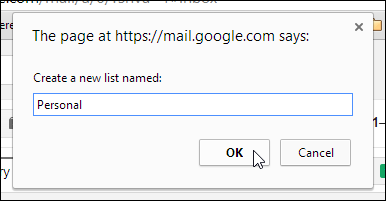
Ang bag-ong lista gihimo ug awtomatiko nga gibalhin sa Gmail ang bag-ong lista sa window sa Mga Buluhaton.
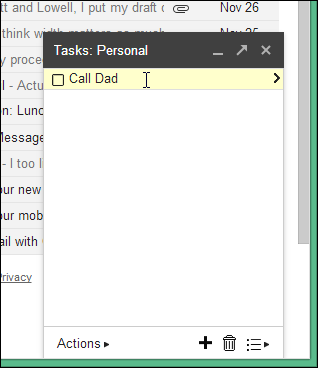
Pagbalhin sa lainlaing lista sa buluhaton
Dali ka nga makabalhin sa usa pa nga lista sa buluhaton pinaagi sa pag-klik sa icon nga "Switch List" ug pagpili sa ngalan sa gusto nga lista gikan sa popup menu.
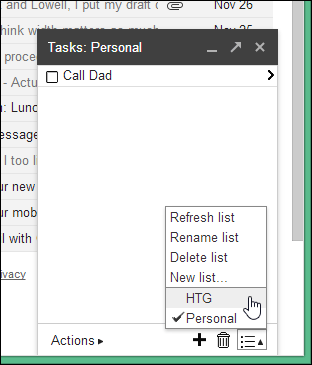
Susihon kung nahunong na ang mga nahuman nga buluhaton
Kung nahuman nimo ang usa ka buluhaton, mahimo nimo kini susihon, diin gipakita nga nahuman nimo ang buluhaton. Aron mahunong ang usa ka buluhaton, pilia ang check box sa wala sa buluhaton. Ang usa ka marka sa pagsusi gipakita ug ang kalihokan gitabok.
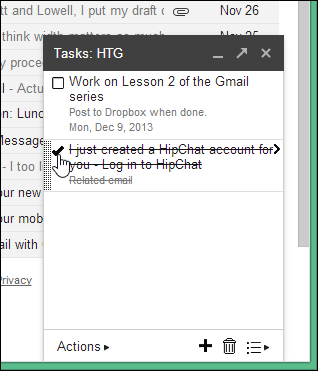
Tin-aw nga nahuman nga mga buluhaton
Aron malimpyohan o matago ang nahuman nga mga buluhaton gikan sa lista sa buluhaton, i-klik ang Mga Lihok sa ilawom sa bintana sa Mga Buluhaton ug pilia ang I-clear ang Mga Nahuman nga Buluhaton gikan sa popup menu.
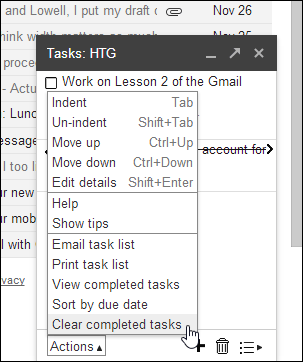
Ang nahuman nga buluhaton gikuha gikan sa lista ug usa ka bag-o, walay sulod nga buluhaton ang gidugang ingon default.
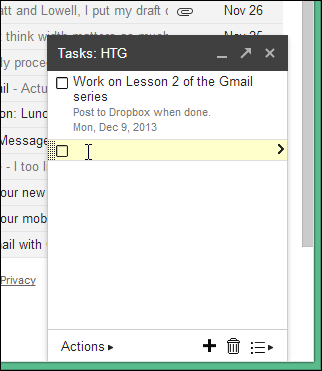
Tan-awa ang nahuman nga gitago nga mga buluhaton
Kung giklaro nimo ang mga buluhaton gikan sa usa ka lista sa buluhaton, dili kini hingpit nga gitangtang. Yano ra nga natago sila. Aron makit-an ang nakumpleto nga mga gitago nga buluhaton, pag-klik sa Mga Lihok ug pagpili Pagpangita nahuman nga mga buluhaton gikan sa popup menu.
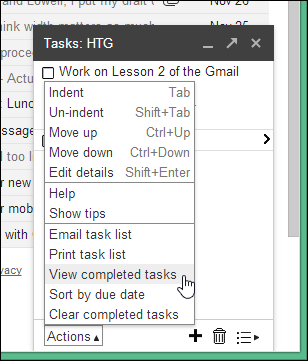
Ang nahuman nga mga buluhaton sa karon nga napili nga lista sa buluhaton gipakita sa petsa.
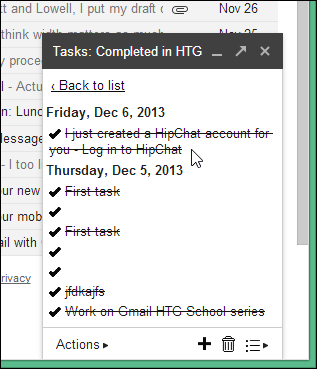
tangtanga ang usa ka buluhaton
Mahimo nimo mapapas ang mga buluhaton nga imong gihimo, gimarkahan ba kini nga nakompleto o wala.
Aron mapapas ang usa ka buluhaton, i-klik ang cursor sa teksto sa buluhaton aron mapili kini, ug i-klik ang basurahan nga icon sa ubos sa bintana sa Mga Buluhaton.
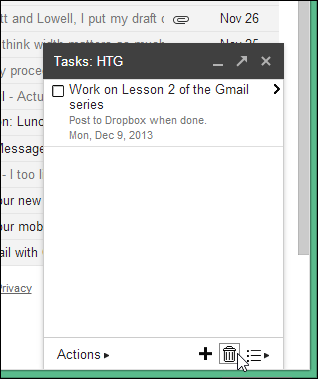
Hinumdomi: Ang mga pagtangtang sa tahas adunay epekto dayon diha sa bintana sa Mga Buluhaton. Bisan pa, giingon sa Google nga ang nahabilin nga mga kopya mahimong molungtad hangtod sa 30 ka adlaw aron mapapas gikan sa mga server niini.
Ipakita ang imong lista sa usa ka popup
Mahimo nimo nga makit-an ang imong mga buluhaton sa usa ka lahi nga bintana nga mahimo nimo nga ma-navigate. Kung adunay ka daghang igo nga screen, kini mapuslanon aron makita nimo ang tibuuk nga bintana sa Gmail nga dili ma-block sa window sa Mga Buluhaton.
Aron makahimo usa ka lahi nga bintana sa Mga Buluhaton, i-klik ang Popup arrow sa ibabaw sa bintana sa Mga Buluhaton.
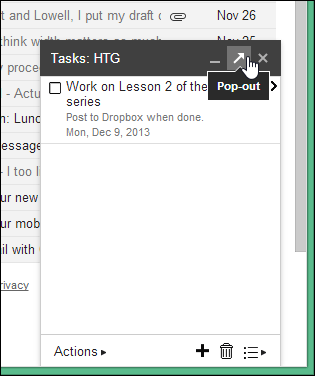
Ang bintana sa Mga Buluhaton nahimong usa ka bulag nga bintana gikan sa browser window. Ang tanan nga parehas nga mga menu ug kapilian magamit lakip ang buton nga "Pop-in" nga nagtugot kanimo nga ibalik ang bintana nga "Mga Buluhaton" sa ubos nga tuo nga kanto sa browser window.
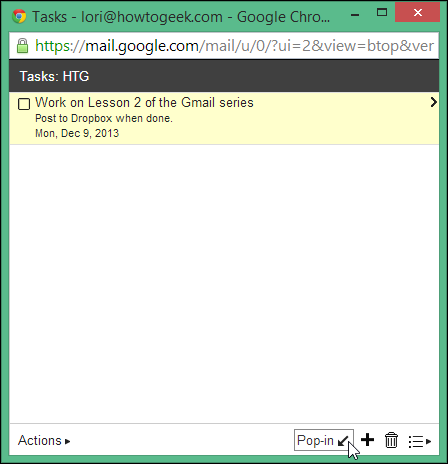
Kana ra ang kinahanglan nimong mahibal-an bahin sa mga buluhaton sa Gmail. Nahibal-an namon nga kini komprehensibo, apan ang paggamit sa Gmail aron masubay ang imong mga buluhaton labi ka lisud, mao nga gusto namon hatagan kini og atensyon nga angay.
Sa sunod nga leksyon, mag-focus kami sa Google Hangouts, nga nagtugot kanimo nga makigsulti dayon sa ubang mga ninggamit sa Gmail; Giunsa pagdumala daghang mga account sa Gmail; Ug gamita ang Gmail nga adunay mga keyboard shortcuts.









